Calculer des pourcentages dans Google Sheets est une compétence essentielle pour toute personne travaillant avec des données. Que ce soit pour des projets professionnels, scolaires ou personnels, comprendre comment manipuler les pourcentages peut simplifier l’analyse et la présentation des données.
Ce guide vous expliquera en détail comment calculer et formater des pourcentages dans Google Sheets, en utilisant des exemples concrets et des fonctions spécifiques.
Sommaire
- 1 Calcul de base d’un pourcentage dans Google Sheets
- 2 Formatage en pourcentage dans Google Sheets
- 3 Utilisation de fonctions spécifiques pour les pourcentages
- 4 Ressources supplémentaires
- 5 Solutions et initiatives pour une utilisation avancée des pourcentages
- 6 Témoignage d’utilisateur
- 7 Résumé des méthodes pour calculer un pourcentage dans Google Sheets
- 8 FAQ
Calcul de base d’un pourcentage dans Google Sheets
Pour calculer le pourcentage d’un nombre par rapport à un autre dans Google Sheets, vous pouvez utiliser une formule simple. Par exemple, pour déterminer le pourcentage que représente 25 sur 150, la formule est la suivante :
=(25/150)*100
Cette formule peut être adaptée facilement à vos propres données en utilisant des références de cellules. Voici les étapes à suivre :
- Entrée des données : Supposons que vous avez votre nombre dans la cellule A1 et le total dans la cellule B1.
- Entrer la formule : Dans la cellule C1, entrez la formule suivante :scssCopier le code= (A1 / B1) * 100
- Appuyer sur Entrée : Après avoir tapé la formule, appuyez sur Entrée et vous verrez le pourcentage dans la cellule C1.
Formatage en pourcentage dans Google Sheets
Une fois le calcul effectué, il peut être utile de formater le résultat pour qu’il s’affiche en pourcentage plutôt qu’en nombre décimal. Voici comment faire :
- Sélectionner la cellule : Cliquez sur la cellule contenant le résultat du pourcentage.
- Utiliser le bouton de formatage : Cliquez sur le bouton « Format en pourcentage » dans la barre d’outils (il ressemble à un symbole de pourcentage %).
- Vérifier le formatage : La valeur dans la cellule sélectionnée devrait maintenant apparaître avec un symbole de pourcentage.
Ce formatage rend les données plus faciles à lire et à interpréter, surtout lorsqu’il s’agit de présenter des résultats à d’autres personnes.
Utilisation de fonctions spécifiques pour les pourcentages
Google Sheets offre plusieurs fonctions intégrées qui peuvent faciliter le calcul et la manipulation des pourcentages. Voici quelques-unes des plus utiles :
Fonction TO_PERCENT
La fonction TO_PERCENT convertit un nombre décimal en pourcentage. Par exemple, TO_PERCENT(0.5) renvoie 50%. Voici comment l’utiliser :
- Entrez la valeur décimale : Supposons que la valeur décimale est dans la cellule A2.
- Utiliser la fonction : Dans une autre cellule, entrez :scssCopier le code=TO_PERCENT(A2)
Fonction PERCENTRANK
La fonction PERCENTRANK calcule le rang centile d’une valeur dans un ensemble de données. Cela peut être utile pour analyser des distributions de données. Par exemple, si vous avez une série de scores et que vous voulez savoir comment un score spécifique se positionne par rapport aux autres, utilisez PERCENTRANK.
- Entrer les données : Supposons que vos données sont dans la plage A1et que vous voulez calculer le rang centile de la valeur en A1.
- Utiliser la fonction : Dans une autre cellule, entrez :scssCopier le code=PERCENTRANK(A1:A10, A1)
Ressources supplémentaires
Pour approfondir vos connaissances et obtenir des exemples plus détaillés, vous pouvez consulter les ressources suivantes :
- Aide de Google Sheets : Calculer des pourcentages
- Tutoriel vidéo sur YouTube : Comment calculer des pourcentages dans Google Sheets
Solutions et initiatives pour une utilisation avancée des pourcentages
Pour les utilisateurs avancés de Google Sheets, il existe plusieurs techniques et astuces pour optimiser l’utilisation des pourcentages dans des analyses plus complexes.
Utilisation de formules imbriquées
Pour des calculs plus sophistiqués, vous pouvez imbriquer plusieurs formules. Par exemple, pour calculer le pourcentage d’augmentation ou de diminution entre deux valeurs, vous pouvez utiliser une formule comme celle-ci :
=((B1 – A1) / A1) * 100
Automatisation des calculs
Vous pouvez également automatiser vos calculs en utilisant des scripts Google Apps Script. Cela peut être particulièrement utile pour des analyses répétitives ou pour traiter des ensembles de données volumineux. Par exemple, vous pouvez écrire un script pour appliquer automatiquement le format de pourcentage à une plage de cellules.
Témoignage d’utilisateur
« Utiliser Google Sheets pour mes calculs de pourcentages a transformé ma manière de gérer mes données. Les formules et fonctions intégrées m’ont permis de gagner du temps et d’éviter les erreurs manuelles. » – Sarah, Analyste de données
Résumé des méthodes pour calculer un pourcentage dans Google Sheets
| Méthode | Description |
|---|---|
| Calcul de base | Utiliser la formule =(partie/total)*100 |
| Formatage en pourcentage | Utiliser le bouton « Format en pourcentage » |
| Fonction TO_PERCENT | Convertir un nombre décimal en pourcentage |
| Fonction PERCENTRANK | Calculer le rang centile d’une valeur dans un ensemble de données |
| Formules imbriquées | Combiner plusieurs formules pour des calculs plus sophistiqués |
| Automatisation avec Apps Script | Écrire des scripts pour automatiser les calculs et le formatage des pourcentages |
En utilisant les formules de base, les fonctions spécifiques et les techniques avancées, vous pouvez transformer vos analyses et présenter vos résultats de manière claire et précise.
FAQ
Comment calculer le pourcentage d’une somme dans Google Sheets ?
Pour calculer le pourcentage d’une somme, utilisez la formule =(partie/total)*100 en remplaçant « partie » et « total » par les références de cellule appropriées.
Comment afficher les pourcentages avec deux décimales dans Google Sheets ?
Pour afficher les pourcentages avec deux décimales, utilisez le menu « Format » > « Nombre » > « Pourcentage » et ajustez le nombre de décimales via « Augmenter les décimales » ou « Diminuer les décimales ».
Peut-on utiliser des scripts pour automatiser le calcul des pourcentages dans Google Sheets ?
Oui, vous pouvez utiliser Google Apps Script pour automatiser les calculs de pourcentages et le formatage dans Google Sheets.
Partagez vos expériences et astuces dans les commentaires ci-dessous !
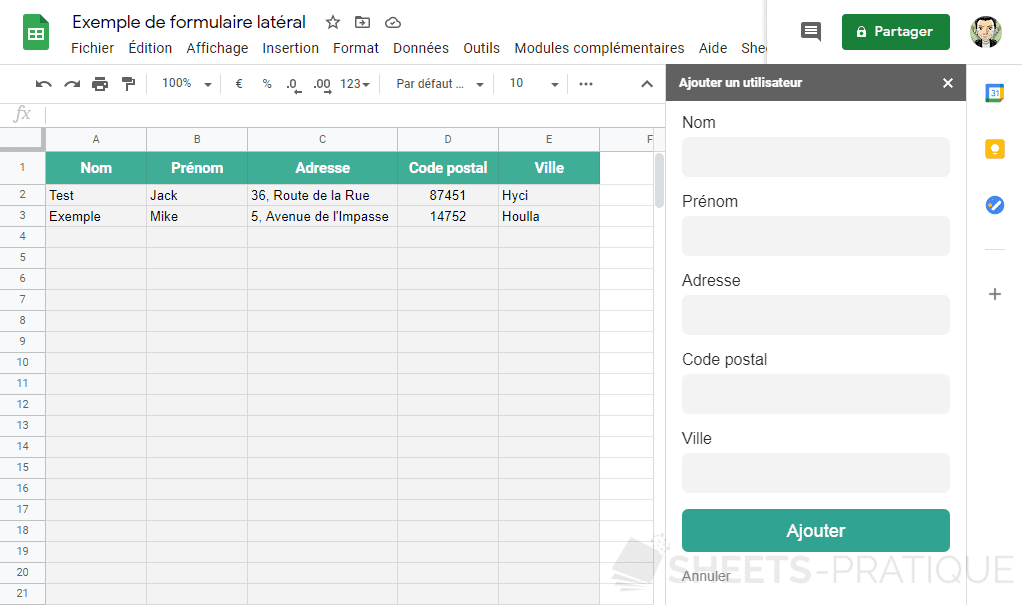
Salut,
Top pour utiliser Google Sheets